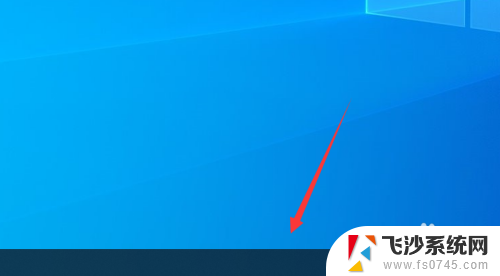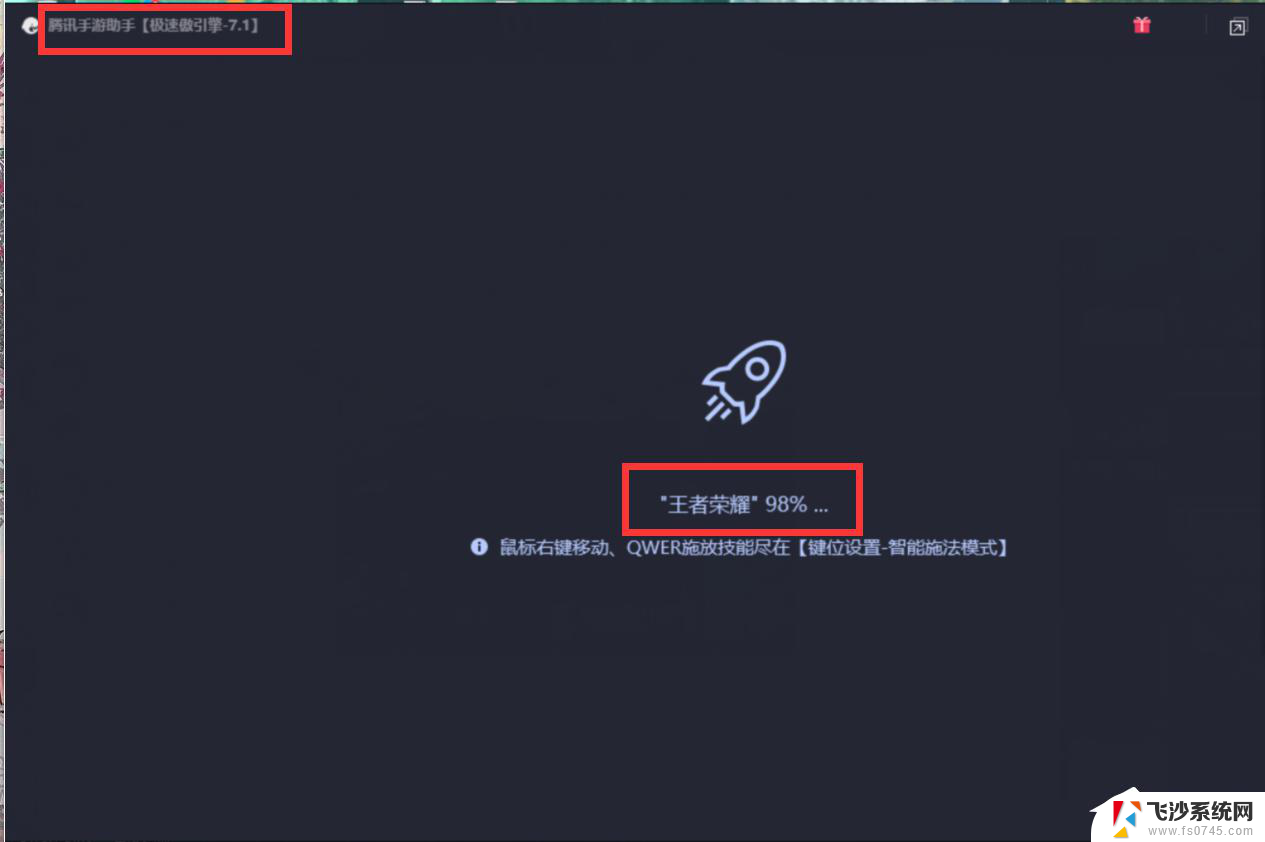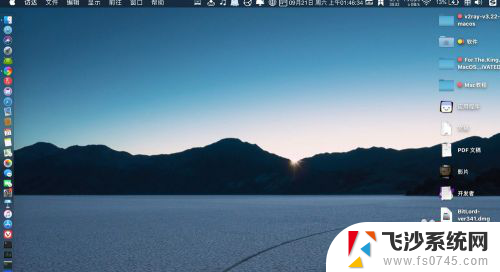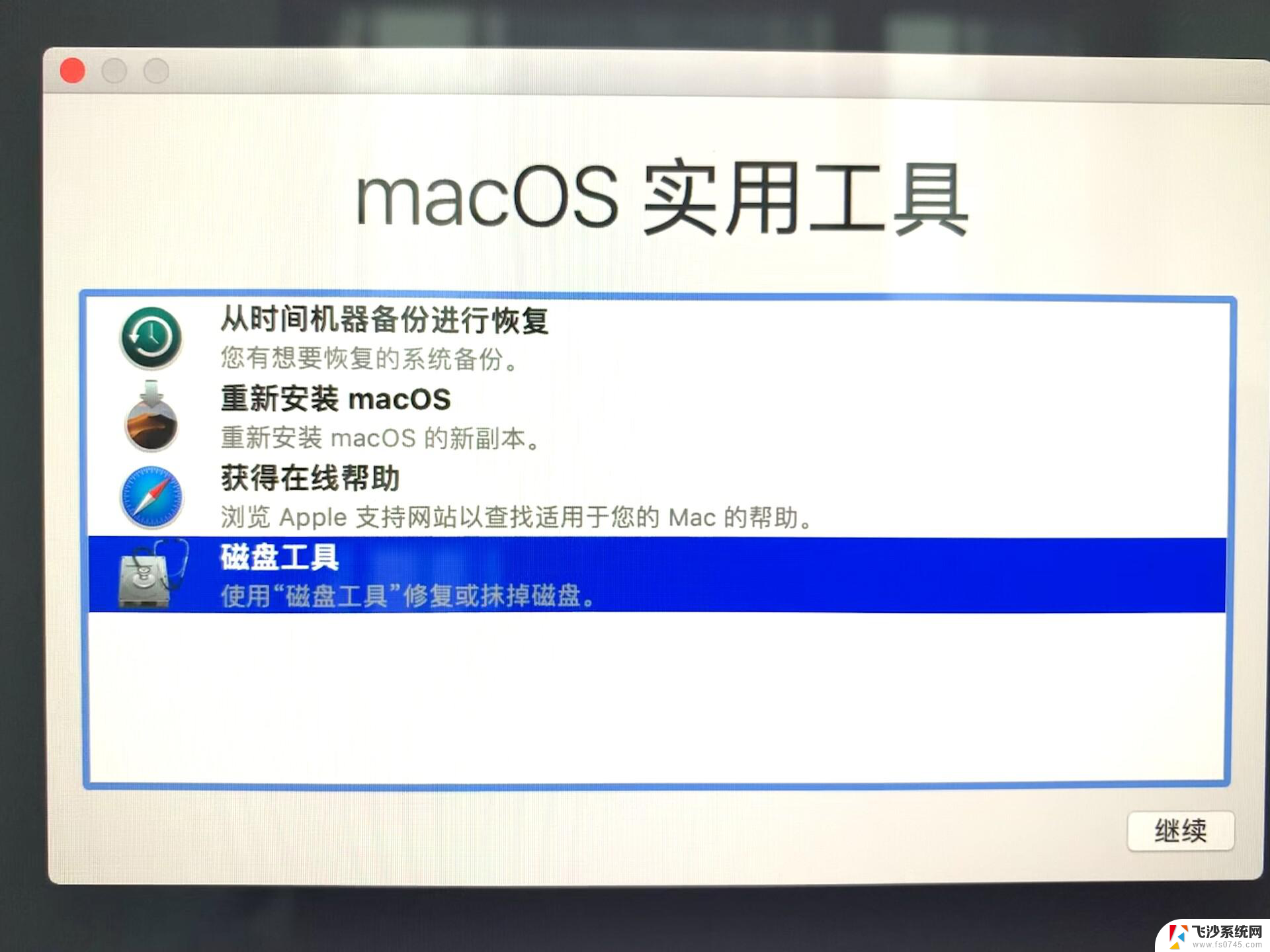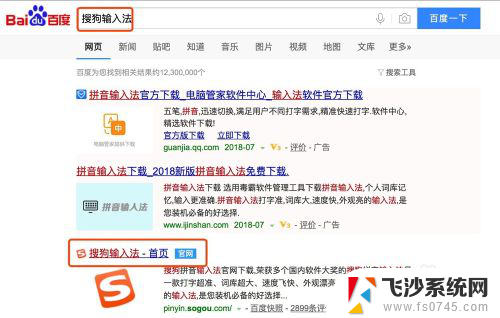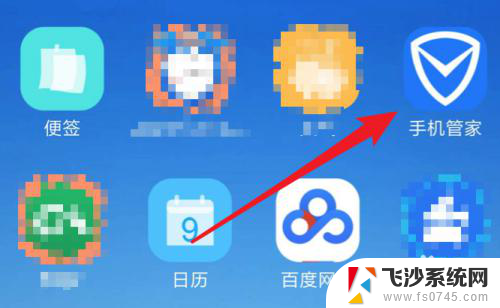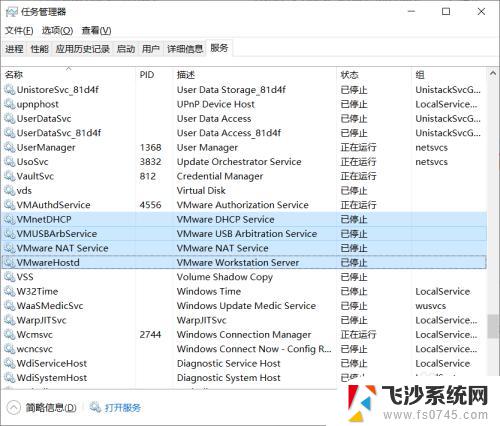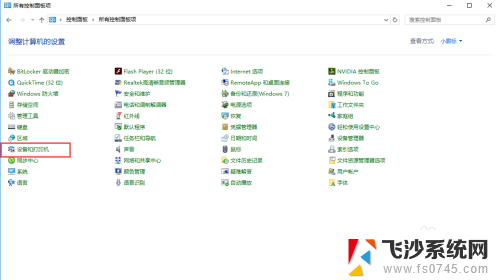苹果下载爱思助手怎么安装 如何在iPhone上免费安装爱思助手
在使用iPhone的过程中,很多用户都希望能够通过安装第三方应用来丰富手机功能,而爱思助手作为一款备受好评的应用管理工具,能够帮助用户更便捷地管理手机中的应用和文件。苹果用户想要在iPhone上免费安装爱思助手,可以通过下载安装爱思助手的方式来实现。接下来我们将介绍如何在iPhone上下载爱思助手并进行安装的具体步骤。
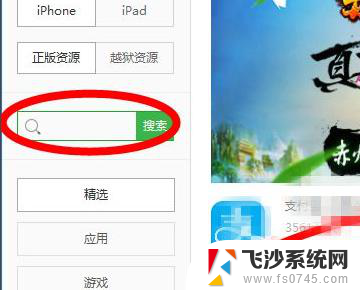
爱思助手安装工具/原料:
iPhone手机
爱思助手安装方法:
我们先在电脑上安装好爱思助手,并且把手机与电脑连接起来。
安装好爱思助手
在电脑上打开爱思助手以后,点击顶部的“软件资源”栏目,
软件资源
随后在软件资源列表中即可看到“爱思助手”应用,点击“安装”按钮,
爱思助手安装
等待安装好以后,在 iPhone 的主屏上就可以看到爱思助手应用了,
爱思助手应用
爱思助手安装五大方法:
方法一:打开iPhone自带浏览器Safari,输入地址 m.i4.cn,点击下方“安装爱思助手”,在弹出框点击“安装”即可安装爱思助手体验版。
方法二:手机上访问此网页的亲们直接,点击“App Store下载”仅可以进入爱死助手官方安装界面。
方法三:打开 微信 或者UC浏览器以及一切扫码软件,扫下面的二维码。
方法四:使用爱思助手电脑版安装。
下载安装爱思助手电脑版之后,把手机连接电脑。打开爱思助手之后点击下方“点此修复”即可安装爱思助手移动端正式版。
方法五:使用“爱思助手移动版安装工具”安装!
下载安装爱思助手移动版安装工具,把手机连接电脑。打开“爱思助手移动版安装工具”,点击“安装正式版”。等待安装成功就可以了。
以上就是安装爱思助手的全部步骤,如果你也遇到了同样的问题,快来参考我的方法处理吧!希望对大家有所帮助。